photoshop是一款用来处理以像素所构成的数字图像,拥有着强大的编修和绘图工具,可以有效地进行图片编辑和创造工具,因此photoshop成为了大部分用户经常使用的一款图像编辑软件,当用户在photoshop软件中打开一张图片后,发现图片的整体颜色太浓了,用户想要将其变淡,却不知道怎么来操作实现,于是问到photoshop把图片整体颜色变淡的问题,这个问题其实是很好解决的,用户首先复制一下图层,避免设置的过程中破坏原图层,接着在打开色相/饱和度窗口来设置其中的色相、饱和度和明度即可解决问题,那么接下来就让小编来向大家分享一下photoshop把图片整体颜色变淡的方法教程吧,希望用户能够喜欢。
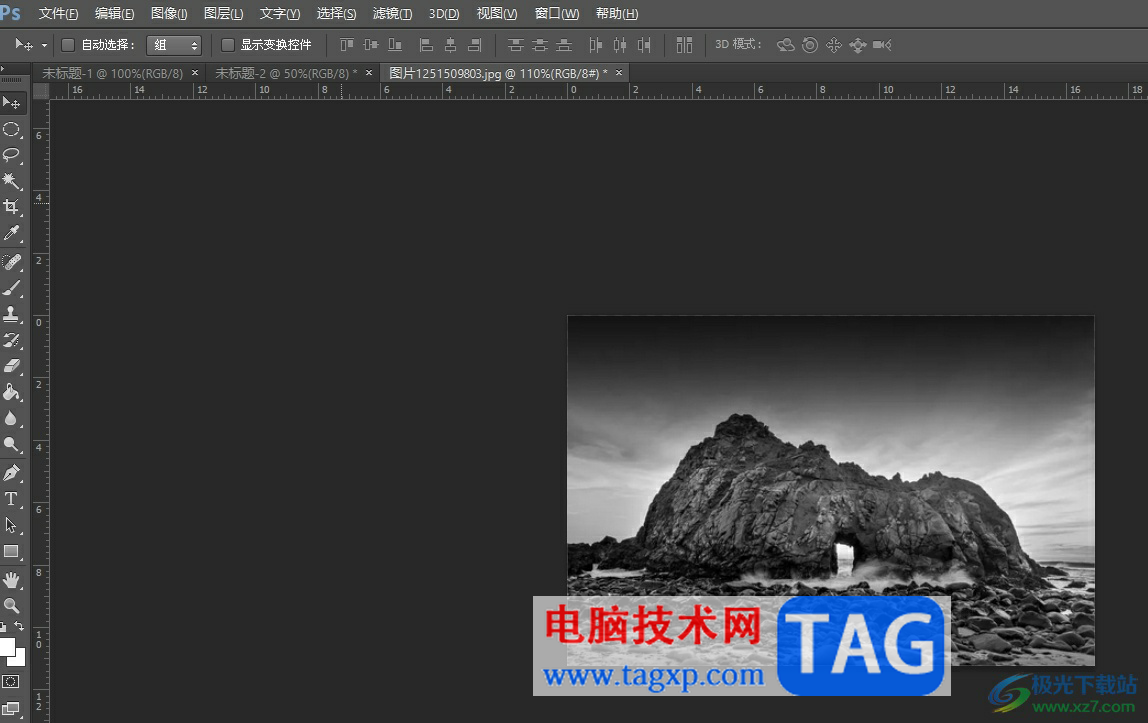
1.用户在电脑桌面上打开photoshop软件,并进入到图片的编辑页面上

2.接着用户需要在键盘上按下ctrl+j快捷键来复制图层,以免操作的过程中破坏原图层样式

3.复制图层后用户还需要按下ctrl+u快捷键来打开色相/饱和度窗口,然后设置其中的色相、饱和度和明度
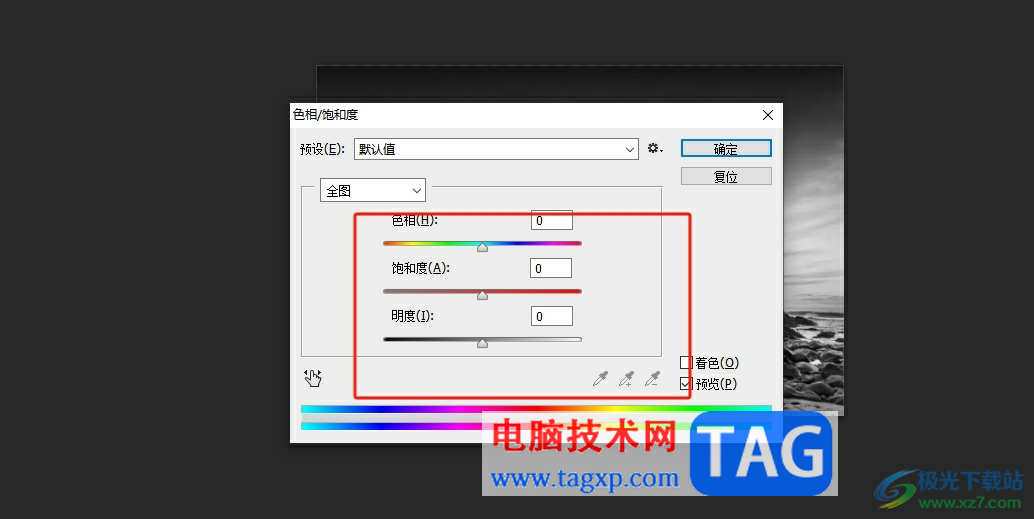
4.设置完成后,用户直接在窗口的右侧按下确定按钮即可解决问题
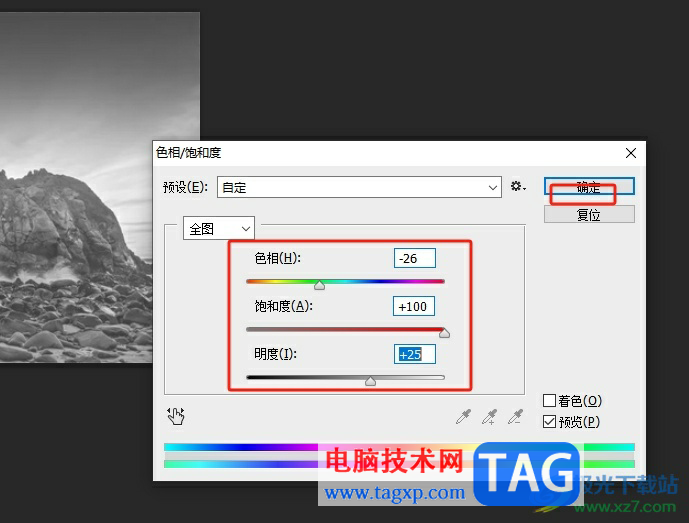
5.如图所示,用户可以看到当前的图片整体颜色全部变淡了

以上就是小编对用户提出问题整理出来的方法步骤,用户从中知道了大致的操作过程为复制图层——打开色相/饱和度——调整色相、饱和度和明度——确定这几步,详细的操作过程是很简单的,因此感兴趣的用户可以跟着小编的教程操作试试看。
 显卡故障排查指南:如何判断显卡是否出
显卡故障排查指南:如何判断显卡是否出
显卡是电脑中至关重要的组件之一,负责处理图形和渲染图像,......
 Mac电脑故障排除的技巧与经验:如何快速
Mac电脑故障排除的技巧与经验:如何快速
Mac电脑因其优雅的设计和高性能广受欢迎,但用户在使用中难免......
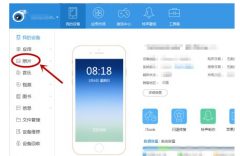 苹果照片怎么导入电脑
苹果照片怎么导入电脑
先在电脑上下载“iTools”软件,并打开。将苹果手机与电脑主机......
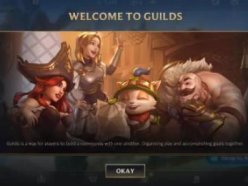 英雄联盟手游公会有什么用 lol手游公会创
英雄联盟手游公会有什么用 lol手游公会创
英雄联盟手游公会有什么用?相信大家都知道近日lol手游终于开......
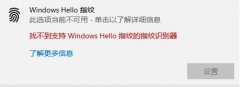 windows hello指纹设置不了解决方法教程
windows hello指纹设置不了解决方法教程
我们在使用Windows hello功能时,出现指纹设置不了的问题,一般是......

在使用腾讯文档的过程中,我们经常会遇到各种各样的问题,例如幻灯片的版式问题,当我们直接使用新建幻灯片功能时,我们得到的新幻灯片可能不是自己需要的幻灯片版式,此时该如何对其...

在剪辑视频时我们通常都是使用视频素材,如果有需要我们也可以将图片制作成视频,在进行制作时我们可以正常添加字幕,添加背景音乐等内容。如果我们需要在Adobepremiere这款软件中把图片...
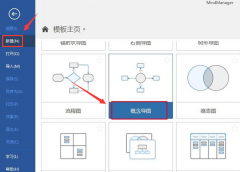
MindManager可以制作出很多种思维导图,那么怎么制作概念导图呢?接下来小编就将MindManager制作概念导图方法分享给大家哦,感兴趣的朋友不要错过哦。...
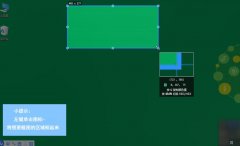
非常多的朋友在使用Snipaste这款软件,那么大家在使用的过程中,如何设置截图大小呢?想必有的朋友还不知道,接下来小编就为大家带来了Snipaste设置截图大小的方法,有需要的朋友可以来看看...

AdobeAcrobat中可以对PDF文件进行页码的添加、水印的添加,让我们对PDF文件进行友好的编辑,其中,当你在该编辑器页面中进行水印编辑之后,想要将水印进行更新修改一下,那么要重新进入到添...
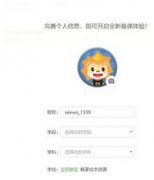
受到疫情影响,学生都已经开启线上教学模式,那么使用希沃白板到底是如何直播教学的呢?这里笔者就为大伙提供使用希沃白板直播教学的操作方法,希望可以帮助到有需要的朋友。...
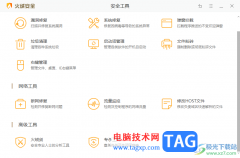
火绒安全软件是大家用来保护自己电脑的一款实用软件,当你在电脑上安装了这样一个软件之后,只要出现有病毒的软件或者是捆绑软件以及一些欺诈软件等,火绒安全软件就会马上进行阻止,...
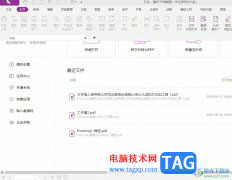
福昕pdf编辑器是一款实用的pdf处理软件,让用户可以用来实现pdf文件的阅读、浏览、扫描、注释或是转换格式等,能够很好的满足用户对pdf文件的编辑需求,因此福昕pdf编辑器受到了不少用户的...
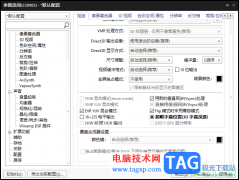
potplayer播放器是大家非常喜欢的一款视频及音乐播放器,在该播放可以自定义进行调节人声和降噪等参数,有的小伙伴在使用该软件进行播放视频的时候,发现有的视频的噪声太大,且人声太小...

qq是我们平常接触非常多的一个交流软件,你可以通过qq进行上传图片到相册中进行保存,你可以将自己的一些心情感想分享到动态让大家点赞,你可以通过qq和好友进行交流与分享文件等,qq的...

Billfish中可以看到进行不同文件的备份处理,也可以进行下载采集器,以及对导入的文件进行添加标签,然后通过标签进行分类管理,而其中想要更加方便的使用到Billfish的相关功能的时候,那...
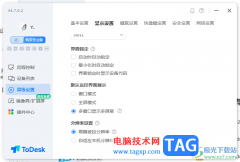
通过ToDesk这款远程控制软件进行控制电脑的时候,如果远端设备电脑出现多个屏幕内容的时候,那么怎么才能让远端电脑中多个屏幕同时显示出来呢,在控制电脑的时候,在远端的设备页面中会...

windowsmediaplayer是电脑自带的一款播放器软件,这款软件其实是非常实用的,不管是播放音频文件还是视频文件,这款播放器都是可以播放并且进行设置的,你可以设置倍数播放或者是循环播放,...

迅捷PDF编辑器提供为PDF文件进行编辑的功能,在该功能页面中,我们常常会需要对其中的一些操作功能进行相应的编辑设置,比如当你需要在PDF文档中进行页码的设置,那么我们就可以通过进入...
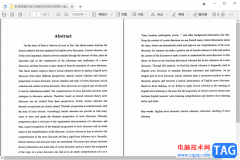
稻壳阅读器是一款可以对PDF文件以及xdf文件进行阅读和编辑的软件,并且也可以在该阅读器中进行下载自己需要的文档内容,此外,这款阅读器中提供了很多的功能选项,比如你可以为文字进行...